La privacidad y la seguridad del usuario es un tema muy candente hoy en día, con varias empresas y agencias de tres letras husmeando y extrayendo sus datos, aparentemente en cada paso. Con este artículo, nos tomamos un descanso de las guías de VPN para mostrar cómo puede proteger sus datos locales. Por ejemplo, si su computadora cae en manos equivocadas. En esta guía, usaremos el instalador de ubicuidad de escritorio de Ubuntu 16.04 para realizar el cifrado de disco completo, y usaremos cryptsetup para cifrar la partición no raíz. Esta guía asume que está familiarizado con el proceso de instalación de Ubuntu, por lo que solo nos concentraremos en el cifrado. Entonces, si hizo una copia de seguridad de sus datos y obtuvo una computadora vacía o una máquina virtual, comencemos.
Cifrado de disco completo
Vayamos al sitio oficial de Ubuntu y descarguemos la versión 16.04 de Ubuntu Desktop. Luego cree una unidad flash USB de arranque o grábela en un DVD y arranque su computadora desde allí. Después de arrancar, verá una imagen como esta
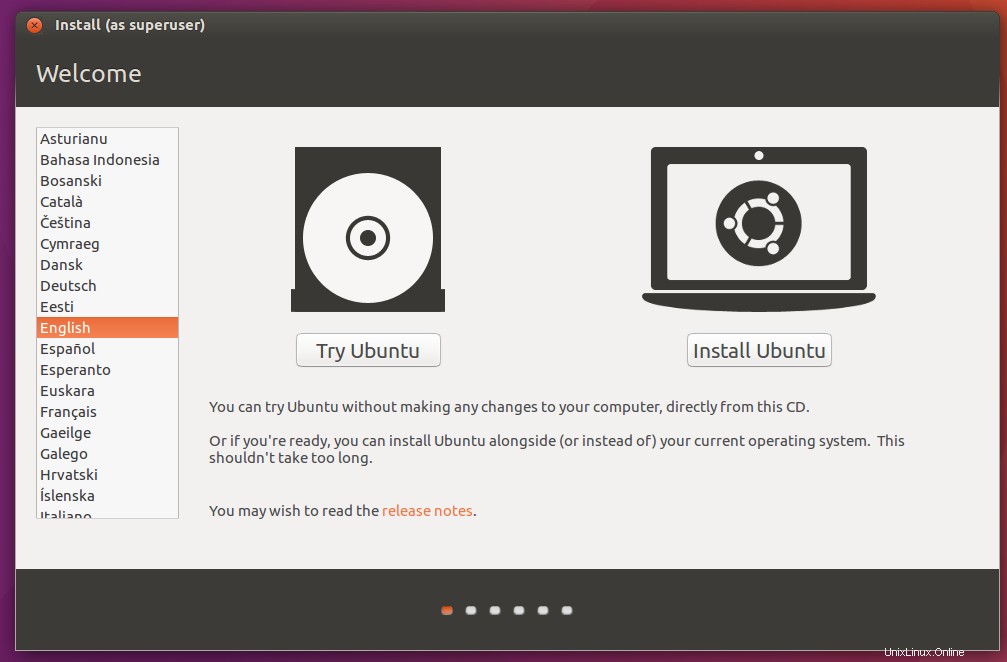
Continúe haciendo clic en el botón Instalar Ubuntu después de elegir el idioma que desea usar. La siguiente pantalla es la más importante para esta guía, porque allí seleccionamos el cifrado.
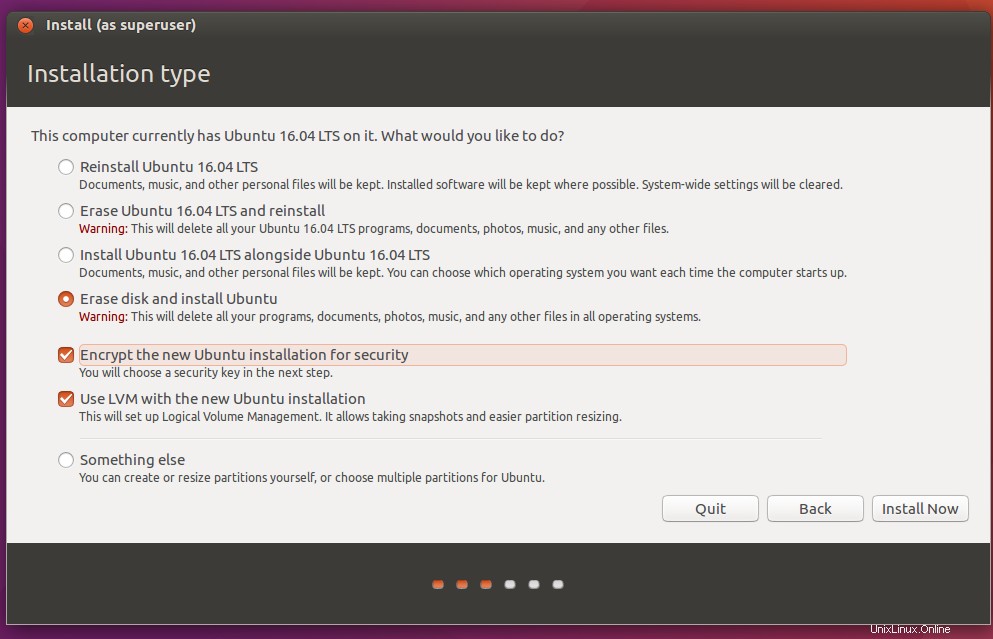
Así que optó por borrar el disco e instalar Ubuntu en una nueva tabla de particiones totalmente cifrada con LVM. Suponemos que realizó una copia de seguridad de todos los datos importantes antes de hacer esto. La siguiente pantalla será sobre la contraseña.
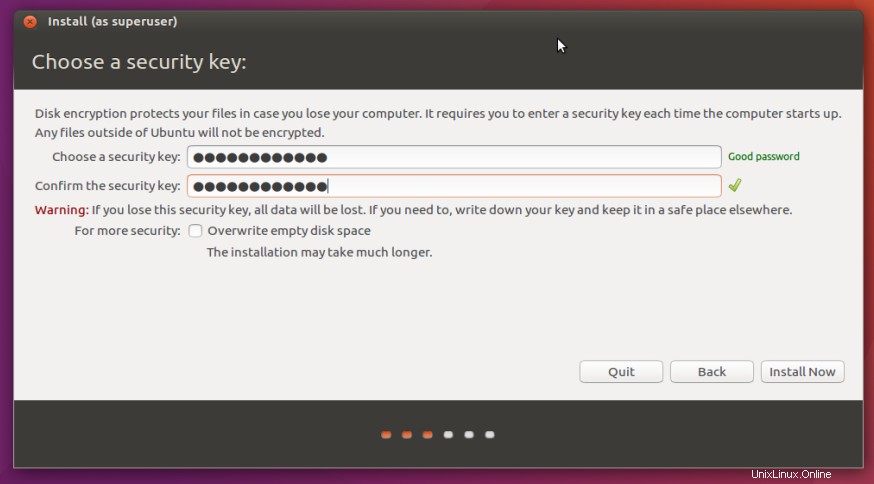
Debe elegir la contraseña que utilizará para desbloquear sus datos cifrados en cada arranque de la computadora. Cuando haga clic en instalar ahora, se le pedirá que configure un usuario, la contraseña del usuario y del administrador, la zona horaria y el diseño del teclado. Si alguna vez instaló Ubuntu antes, conoce el ejercicio, por lo que no desperdiciaremos ancho de banda en esas imágenes. En su lugar, pasamos al punto en el que arranca su computadora por primera vez después de una instalación exitosa.

Pide contraseña. Escribe uno que ingresó en la tercera imagen, que puede o no ser igual a su administrador o contraseña de usuario. Y entras en tu Ubuntu encriptado. Se ve igual pero ahora solo tú puedes acceder.
Cifrado de partición única
¿Qué sucede si no necesita el cifrado de disco completo? Solo desea cifrar sus datos confidenciales. Entonces, comencemos desde cero, digamos que tiene una instalación de ubuntu sin encriptar y en el disco tiene dos particiones. La partición / que usa para el sistema y otra partición en la que guarda datos confidenciales. Entonces, desea cifrar solo esa segunda partición y no tener que lidiar con la contraseña en el arranque.
Instalaremos cryptsetup primero.
sudo apt-get install cryptsetup-binA continuación, debemos verificar las particiones que tenemos. Así que escribimos:
sudo lsblk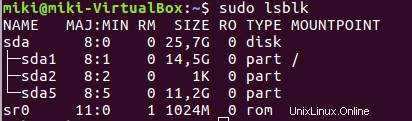
Entonces, la partición que queremos cifrar es sda5. Por lo tanto, usamos el siguiente comando:
sudo cryptsetup luksFormat /dev/sda5Le advertirá que la partición se sobrescribirá irrevocablemente, si realizó una copia de seguridad de los datos, puede escribir SÍ.
Le pedirá que ingrese la frase de contraseña para acceder a su partición cifrada, así que escríbala. En este punto, la partición bloqueada cifrada aparecerá en el lanzador. Haz clic en él.
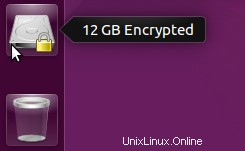
Se le pedirá su frase de contraseña, ingrésela y haga clic en conectar.
A continuación, abra la utilidad de disco y busque la partición que se encuentra en nuestra partición LUKS desbloqueada.
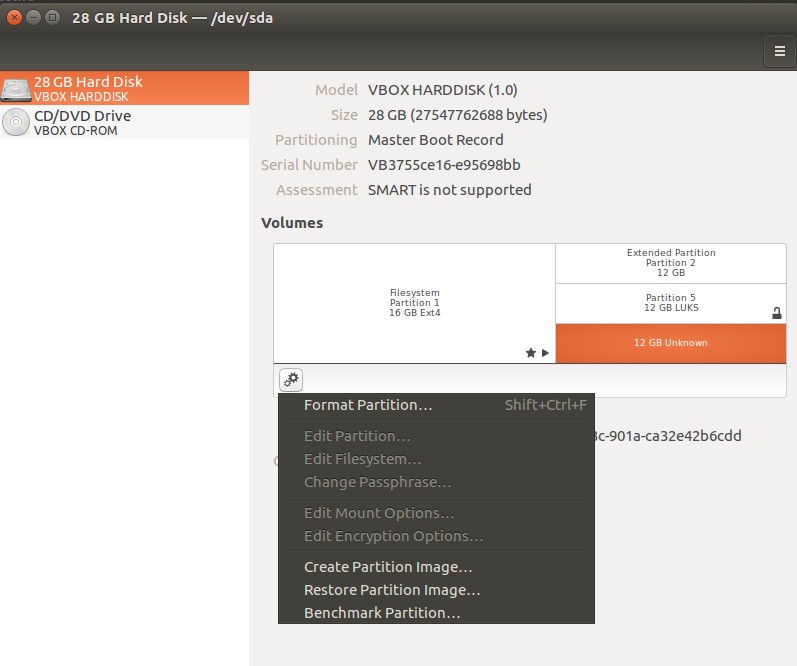
Formatéelo con el sistema de archivos deseado y asígnele el nombre de datos o como quiera llamarlo. Asegúrese de que está formateando la partición que se muestra como desconocida y no la partición LUKS que la encapsula. Después de esto, debería obtener esta partición en el iniciador y está lista para que se copien los datos.
Conclusión
Entonces, tenemos dos formas de proteger sus datos más confidenciales de la manipulación incontrolada. Ambas formas son fáciles y directas, por lo que es una pena no usar una de ellas. El primer método tiene una compensación. Solo se puede acceder a todo el disco desde esta instalación de Ubuntu. Sin arranque dual. Ni siquiera con otra versión de Ubuntu. Es por eso que proporcionamos también un segundo método para aquellos que solo necesitan algunos datos cifrados, de modo que aún se pueda realizar el arranque dual.